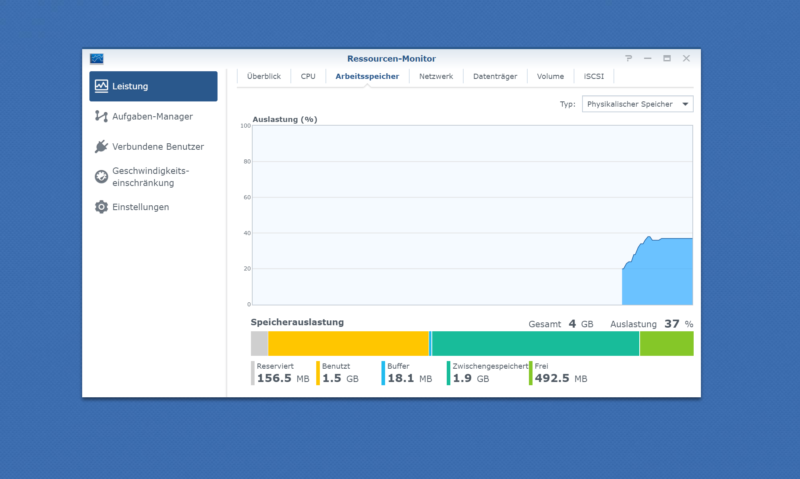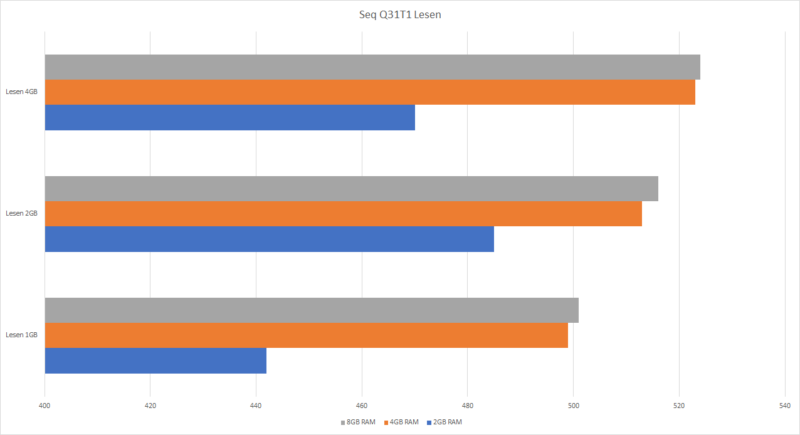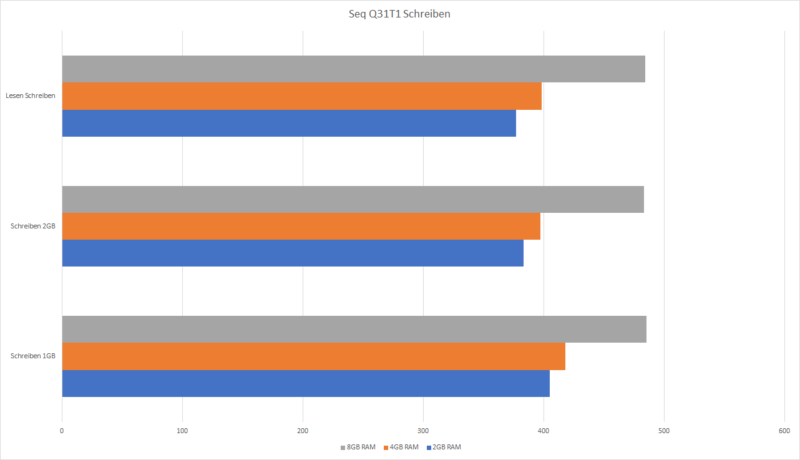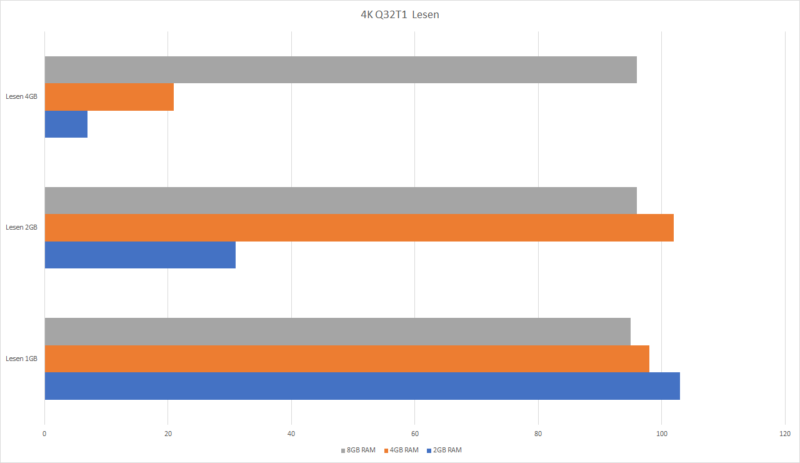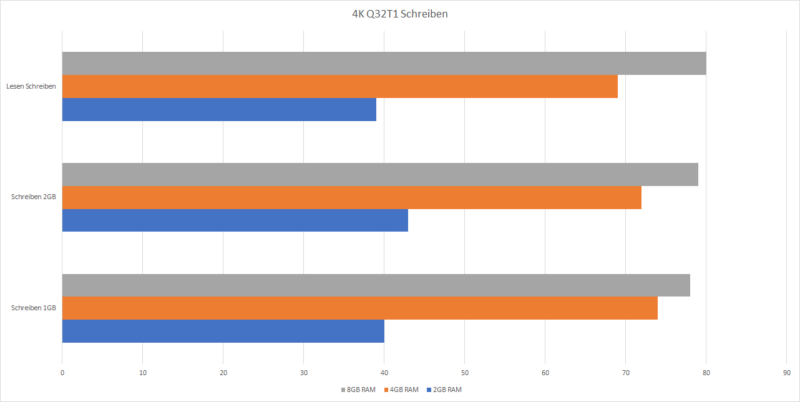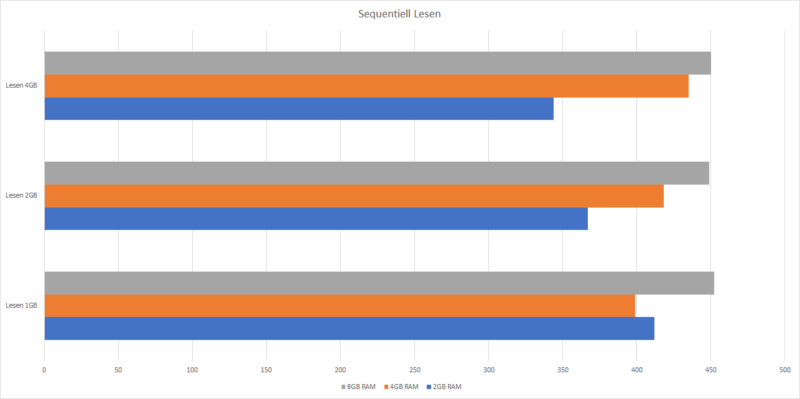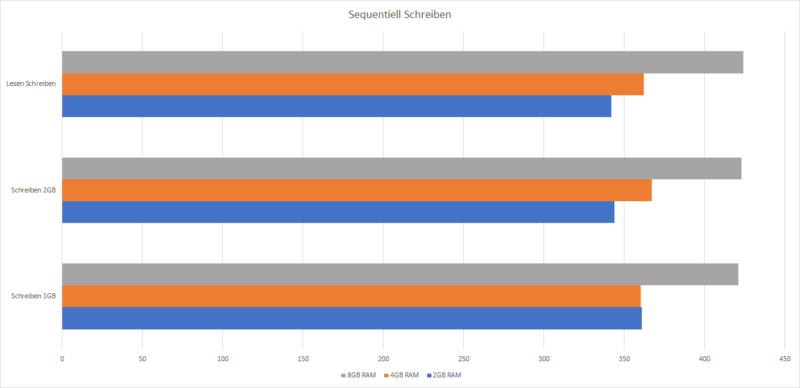Mehr Arbeitsspeicher ist immer gut, allerdings ab einem gewissen Punkt bringt mehr Arbeitsspeicher meist nicht mehr viel mehr.
Bei NAS und Server Systemen sieht dies aber oftmals etwas anders aus. Hier wird freier Arbeitsspeicher meist als lese/schreib Cache genutzt.
So auch bei Synology NAS Systemen. Gerade sehr kleine Dateien/Zugriffe werden im Arbeitsspeicher gecached ehe der eigentliche Festplattenzugriff stattfindet. Dies kann man beispielsweise mit Tools wie CrystalDiskMark nachprüfen, in welchen die Werte für 4K Zugriffe meist besser sind als es die Festplatte eigentlich könnten.
Zusätzlich wird natürlich der Arbeitsspeicher auch für diverse interne Prozesse gebraucht, welche ebenfalls oft recht RAM intensiv sind.
Bei kleineren NAS Systemen von Synology bringt Euch dieses Wissen meist allerdings nicht viel. Hier ist der Arbeitsspeicher fest verbaut und Ihr müsst mit dem leben was Synology für ausreichend hält.
Bei den größeren NAS Systemen sieht die Welt allerdings oft anders aus. Beispielsweise beim Synology DS1817+ lässt sich der Arbeitsspeicher problemlos vom Nutzer aufrüsten.
Aber lohnt sich dies? Finden wir dies in diesem kleinen Test heraus!
Die Ausgangssituation
Für diesen Test verwende ich das Synology DS1817+, allerdings gibt es auch noch diverse andere NAS Systeme auf welche sich die Ergebnisse dieses Berichts in einem gewissen Rahmen übernehmen lassen.
Das Synology DS1817+ ist von Haus aus mit 2GB RAM ausgestattet. 2GB RAM ist jetzt sicherlich nicht übermäßig viel, aber an sich für eine einfache NAS Anwendung ohne virtuelle Maschinen oder Ähnliches eigentlich ausreichend.
Dies sieht das NAS auch so und gibt in meinem Fall eine RAM Auslastung von gerade mal 31% an.
Allerdings ist dies nur so halb wahr. Diese 31% RAM Auslastung bezieht sich nur auf den wirklich Aktiv vom Betriebssystem genutzten Arbeitsspeicher.
Schaut man in den Tastmanager sieht man, dass der Arbeitsspeicher in Wirklichkeit komplett voll ist. Der komplette Platz welcher vom Betriebssystem übriggelassen wurde, wird als Zwischenspeicher genutzt.
Aber bringt dann mehr Arbeitsspeicher etwas wenn doch nur 31% wirklich genutzt werden?
Arbeitsspeicher Upgrade beim Synology DS1817+
Um dies herauszufinden musste ich ein Arbeitsspeicher Upgrade durchführen, mehr kann ja eigentlich nicht schaden.
Das Synology DS1817+ nutzt SO-DIMM DDR3 RAM (Notebook Arbeitsspeicher). Bei dem verbauten Modul handelt es sich um ein 2GB 1600MHz DDR3L Modul, welches auch Synology gebrandet ist.
Theoretisch müsste jedes SO-DIMM DDR3 Modul vom NAS akzeptiert werden. Synology verkauft zwar spezielle RAM Module als „Upgrade Kit“, aber das NAS ist nicht künstlich auf diesen Arbeitsspeicher festgelegt.
Habt Ihr noch ein altes Notebook mit DDR3 RAM könntet Ihr theoretisch auch dieses schlachten.
Allerdings ist natürlich keine Kompatibilität zu allen RAM Modulen garantiert. Wenn Ihr garantiert funktionierenden Arbeitsspeicher für Euer Synology DS1817+ wollt, kauft das Synology Upgrade Kit.
Dieses war mir allerdings zu teuer. 2x 4GB RAM für 141€ ist schon ein stolzer Preis. Ich habe einfach billige DDR3L 4GB Module von Corsair gekauft, für je 30€ das Stück.
Und ja die Corsair CMSO4GX3M1C1600C11 Value Select 4GB (1x4GB) DDR3 1600Mhz CL11 funktionieren bei mir tadellos.
Das Upgrade selbst ist beim Synology DS1817+ extrem einfach. Dieses besitzt auf seiner Unterseite eine einfache Klappe unter welcher die beiden RAM Steckplätze zum Vorschein kommen.
Entnehmt den originalen RAM und baut den neuen ein, fertig!
Was bringt mehr RAM?
Sollte bei Eurem NAS aufgrund von zu vielen Apps der Arbeitsspeicher knapp geworden sein, ist natürlich offensichtlich, was ein Aufrüsten des Arbeitsspeichers bringt.
Hier soll es aber primär um die Frage gehen was und ob mehr Arbeitsspeicher etwas bringt, selbst wenn die Auslastung bei Eurem NAS nicht auf 100% ist.
Beginnen wir mit dem Interessantesten, einen Datei Übertragungstest. Ich nutze für diesen ein Synology DS1817+ welches mit einer 10Gbit Netzwerkkarte ausgestattet ist, wie auch mit 5x 8TB Seagate Iron Wolf HDDs im Raid 5.
Der PC mit welchem ich die Benchmarks durchführe ist selbstverständlich ebenfalls via 10Gbit im Netzwerk angebunden.
Der limitierende Faktor bei den Übertragungsraten sind entweder die Festplatten oder die Leistung des NAS. Als Benchmark Tool nutze ich Crystaldiskmark.
Bei diesem ist es möglich die Dateigröße für die Tests zu definieren. Für meinen Test nutze ich 1GB, 2GB und 4GB Testdateien.
Ebenfalls testet Crystaldiskmark neben der sequenziellen Performance auch die Leistung beim Umgang mit kleineren Dateien.
Sämtliche Tests wurden drei Mal durchgeführt. Einmal jeweils mit 2GB RAM, 4GB RAM und 8GB RAM.
Wie wir sehen gibt es einen signifikanten Unterscheid, gerade zwischen 2GB RAM und 4GB RAM.
Dies hier primär beim Lesen der Dateien und bei größeren Dateigrößen. Dies macht auch durchaus Sinn. Wenn das NAS nur über 2GB RAM verfügt und nur 1GB geschrieben und gelesen wird, stehen die Chancen gut, dass diese 1GB Daten noch im freien Speicher gecached wurden, daher ist hier die Leistung noch recht gut.
Erhöhen wir die Dateigröße auf 2GB wird es etwas eng bei nur 2GB RAM und die Leistung bricht ein. Bei 4GB RAM sieht die Welt schon etwas besser aus. Dies ist gerade bei 4K Q32T1, also sehr kleinen Dateien, recht offensichtlich.
Der Sprung von 4GB auf 8GB RAM brachte nochmals einen Schub, interessanterweise nicht groß beim Lesen, sondern beim Schreiben.
Dies kann ich mir nur bedingt erklären. Vielleicht hilft der viele Arbeitsspeicher bei internen Prozessen des von Synology verwendeten Software RAID 5?!
Allerdings halte ich diese Werte durchaus für realistisch, zumal diese auch indirekt von Synology bestätigt werden. https://www.synology.com/de-de/products/performance#5_10bay
Beim DS1817+ mit 8GB RAM gibt der Hersteller eine maximale Schreibgeschwindigkeit von 542.73MB/s an, mit 2GB RAM nur von 436.34MB/s.
Kurzum mehr RAM bietet bei den reinen Übertragungsraten durchaus einen signifikanten Vorteil!
Aber auch abseits von den reinen Übertragungsraten hat der RAM einen positiven Einfluss. Hier habe ich zu meiner Schande keine Benchmarks durchgeführt. Allerdings beispielsweise Synology Hyper Backup arbeitet merklich schneller, wenn das Synology DS1817+ über 4GB oder 8GB RAM verfügt.
Auch bei der Cloud Station konnte ich leichte Vorteile durch den größeren Arbeitsspeicher feststellen.
Fazit
Ihr habt ein Synology NAS bei welchem sich der Arbeitsspeicher aufrüsten lässt? Dann macht dies auch! Selbst wenn Ihr nicht über 10Gbit Netzwerk verfügt, sorgt der größere Arbeitsspeicher für eine merkbar höhere Performance bei Hyper Backup und dem Übertragen von kleinen Dateien.
Natürlich kann der Leistungszuwachs je nach genauem NAS System etwas schwanken, allerdings beim Synology DS1817+ war dies doch recht deutlich.
Zumal hier der wirklich „billige“ Corsair Arbeitsspeicher problemlos funktionierte. 4GB RAM kosten somit gerade mal 30€ in der Anschaffung, was nicht die riesige Investition ist.
Ich denke diese lassen sich vermutlich auch auf NAS Systeme von QNAP oder ASUSTOR übernehmen. Solltet Ihr also die Möglichkeit für ein RAM Upgrade haben, denkt drüber nach!